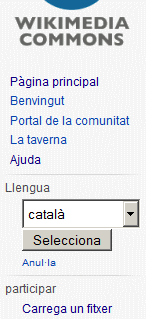Commons:Primers passos/En imatges i amb exemples
- Per començar
- Consells i trucs
- Terceres parts
Aquesta pàgina pretén ser una explicació amb exemples a l'estil de "XXX for dummies". Tot i que no us manegeu gairebé en anglès, hem intentat fer-ho entenedor. Penseu que una vegada hagueu entrat a Wikimedia Commons podreu canviar les pàgines al català. Conté moltes captures de pantalla, en algunes apareix el meu nom d'usuari (Jmarchn). Modifiqueu oportunament el contingut d'aquestes explicacions per tal de fer-les més entenedores.
Observeu que a la dreta d'aquesta explicació hi ha una taula de navegació amb enllaços a diferents aspectes de l'explicació.
Si no us heu anotat on és aquesta pàgina que esteu llegint, hi podeu accedir fàcilment entrant a la pàgina principal de Wikimedia Commons, on a l'esquerra apareix (com en aquesta pàgina):
Llavors cliqueu sobre "Ajuda", ja entrant a la pàgina d'ajuda, on hi ha l'enllaç a aquesta pàgina. Però per això cal haver-se registrat i canviat les preferències com passarem a explicar a continuació.
Entrar a Wikimedia Commons edit
Suposem que ja heu canviat al català tal com es mostren en les imatges anteriors.
Primer de tot heu d'entrar a Wikimedia Commons i estar registrat com usuari.
Si ja esteu registrat podeu entrar amb el vostre nom d'usuari i contrasenya, clicant (com ja heu fet) el Log in (o Inici de sessió, si teniu el català com a preferent), de dalt de tot a la dreta:
Registrar-se: la primera vegada edit
Si no esteu registrat cal clicar el Creeu un compte.
Es mostrarà:
Llavors els passos són:
- Teclejar la paraula que s'hi presenta.
- Entrar el Nom d'usuari. Si ja teniu un compte a la Viquipèdia, llavors podeu utilitzar el mateix nom. Com podreu veure: jo tinc Jmarchn.
- Escollir la Contrasenya, que haureu de teclejar de nou.
- Introduir la vostra adreça de correu electrònic.
- Teclejar el text del Control de seguretat.
Anoteu en algun lloc (si teniu por d'oblidar-vos-en) el nom d'usuari i contrasenya.
A continuació se us dona una benvinguda i s'explica que se us envia un missatge al vostre correu electrònic per tal d'autentificar el missatge. El títol del missatge és "Confirmació de l'adreça electrònica del projecte Wikimedia Commons".
Perquè del correu electrònic edit
Una vegada obert el compte i si be es podria eliminar de les preferències el correu electrònic, això no és desitjable, ja que sempre queda amagada als altres usuaris.
En l'explicació del perquè s'hi diu: "L'adreça electrònica és opcional, però permet l'enviament d'una nova contrasenya en cas que oblideu l'actual. També podeu optar per deixar que els altres contactin amb vós a través de la pàgina personal de discussió, sense necessitat de desvetllar la vostra identitat.". També arribarà, si es dona el cas i a aquesta adreça, una notificació automatitzada de canvi. Canvi que s'hagi produït en el vostre full d'usuari (a la pàgina personal, en Discussió) o en aquells fitxers que seguiu (com explicarem més avall) especialment.
Preferències edit
Ja que teniu al menú de dalt l'idioma per defecte el català, apareixerà
i llavors apareixerà:
Al primer full (Perfil de l'usuari) podeu canviar l'idioma per defecte, l'anglès:
pel català:
Acte seguit cliqueu Desa les preferències, d'abaix de tot:
Apareixerà el missatge de que s'ha desat a dalt:
Cliqueu "Ginys" de la llista que ara apareixerà en català:
Busqueu força avall el següent, i marqueu les caselles de verificació, tal com es mostra:
Em sembla recordar que només els que fa temps que hi som (hem demostrat prou "saviesa" categoritzant fitxers) podem seleccionar el giny Cat-a-lot per moure fàcilment fitxers d'un lloc a l'altre.
A l'eina HotCat que es mostra al final de cada pàgina d'un fitxer o d'una categoria hi apareixeran enllaços al costat de la categoria o llistes de categories que facilitaran l'eliminació d'una categoria (-), modificació d'una categoria (±) o , senzillament, afegir-ne una de nova (+). Ja explicarem això de les categories més avall.
Deseu-ho de nou.
Full d'usuari edit
Sempre és bo tenir quelcom anotat al full d'usuari. Podeu veure el meu, que és User:Jmarchn.
Per crear-lo si no ho heu fet (en aquest cas les lletres apareixen en vermell): cliqueu el vostre nom d'usuari, que apareixerà en primer terme a la llista de dalt a la dreta (on hi havia el Log in). Una vegada anotat quelcom ho heu de desar. Tot el que hi escriviu, ho podreu modificar posteriorment.
Si heu entrat al meu full podeu veure que apareix que sóc originari dels països catalans i els idiomes que conec. Podeu fer quelcom semblant, si voleu, utilitzant:
Plantilles d'usuari edit
Les plantilles (templates, en anglès) són uns fragments de metallenguatge que mostren quelcom, habitualment dins d'una caixa. A Wikimedia n'hi ha d'estàndards i d'altres que no, els podeu trobar a Userbox templates.
Si feu edició de la meva pàgina (si us plau: no em modifiqueu res!), podeu veure que hi ha plantilles. La més habitual és la dels idiomes que coneixes, i en el meu cas:
{{#babel:ca|es-4|en-2|fr-1|pt-1}}
Copieu la plantilla a la vostra pàgina d'usuari i poseu-hi el que sigui més convenient. No us en faig la interpretació, ja que és força obvi.
Perquè la plantilla d'idioma?. Si algú us ha d'adreçar algun missatge i veu que enteneu perfectament el castellà, i ell és peruà, et pot adreçar el missatge en castellà en comptes de fer-ho amb l'"esperanto" que representa l'anglès.
Com carregar un fitxer edit
El que es pot carregar a Wikimedia Commons edit
Quan parlem de fitxers ens referim a fitxers d'imatges, enregistraments d'àudio o de vídeo. Una llista dels formats permesos el podeu trobar en tipus de fitxers permissibles. També és interessant en aquest punt consultar els primers capítols de Primers passos:Qualitat.
Potser cal recordar que la Wikimedia Commons no és un lloc per a desar-hi fotos particulars o sense interès educatiu, ja que la seva utilitat és sobretot per suport o enllaç a articles realitzats en la Viquipèdia. Per a més informació: Pàgines, galeries i categories.
També, i com en parlarem de nou més avall, s'ha de tenir en compte qüestions d'autoria dels fitxers (Ajuda:Carregar_un_fitxer).
Escollir el sistema de càrrega de fitxers edit
Hi ha dos sistemes, l'antic (que mostrarem en primer lloc) i l'actual, presentat per defecte des del 2012 (l'Auxiliar de càrrega).
Amb el model antic edit
Permet veure tot els elements de cada fitxer en una mateixa pàgina: Carrega. Per carregar diversos fitxers sols cal prémer el botó d'anar una pàgina enrere en el navegador d'Internet.
Selecció del fitxer edit
Primer veureu:
Cliqueu navega i a continuació, carregueu el fitxer que voleu compartir (la foto l'he reduït el 50% de la mida i n'he ajustat el contrast/brillantor):
A sota apareix:
Nom del fitxer edit
Observeu que s'ha copiat el mateix nom del fitxer que he seleccionat.
IMPORTANT: No es poden penjar fitxers que no siguin vostres o d'algú que us doni permís. En aquest darrer cas cal que el permís sigui explícit, fora que el fitxer estigui ja penjat a Internet i amb una llicència Creative Commons especificada; torneu a mirar l'enllaç Ajuda:Carregar_un_fitxer que fa referència a l'autoria. També hi han plantilles per precisar l'autor (Plantilla d'autor).
Renomenaré el nom del fitxer, ja que 730 era el número de la foto.
Informació del fitxer edit
La descripció: Com que sé anglès, hi posaré les descripcions en diferents idiomes de la foto (de fet només és necessari una descripció, i aquesta pot ser només la catalana). Cal assignar les lletres corresponents de denominació de l'idioma (ca pel català, es pel castellà, en per l'anglès, fr pel francès, it per l'italià, etc.).
La font: Si l'hem creat nosaltres (no és una obra modificada) hi podem posar {{own}}
L'assignació de la data: i hi posaré la data en què es va fer (en format AAAA-MM-DD).
L'autor: Si som nosaltres que l'hem creat o modificat, hi posarem el nom d'autor, clicant senzillament el botó amb ~~~~.
També és interessant en aquest punt el capítol referent a la descripció.
La llicència edit
Mirant a sota apareix:
Posaré la llicència (i llavors apareix enllaços i explicació de la llicència escollida):
Podeu mirar aquí i aquí més detalls sobre les llicències.
La categorització edit
I seleccionaré la categoria d'on vull que pengi. Aquest és el punt més difícil (i en parlaré al final). Per això he buscat en la wikimèdia per a veure quines categories hi han, si n'hi ha una que coincideix o si no, crear-la.
En aquest cas com ho he fet?
1. He buscat Gausac a la Viquipèdia, i he trobat: http://ca.wikipedia.org/wiki/Gausac
2. He vist que ja hi havia una foto en aquesta pàgina, de l'església de Gausac, l'he clicada, passant a Sant Martí de Gausac (a la Viquipèdia).
3. He clicat a
Vegeu la pàgina original a Commons, això m'ha dut a Sant Martí de Gausac (una foto en la Wikimedia).
4. Llavors gairebé al final de tot podem veure:
I diu Sant Martí de Gausac, llavors si cliqueu l'enllaç podem veure altres fotos de l'església, i així evitar penjar una foto que ja existeixi (perdó, les vostres són úniques): La categoria de Sant Martí de Gausac
Llavors afegiré la categoria, clicant el signe +, així quedarà:
Clicarem accepta (OK):
Potser en el vostre navegador no apareixeran les fletxetes amunt/avall, la X, etc. (és perquè tinc carregat el navegador de categories).
Carregar el fitxer edit
Ara ja estarà, sols falta clicar: Upload file (carrega el fitxer).
Així ja podeu veure la nova pàgina amb la meva foto: El porxo de Sant Martí de Gausac. També podeu tornar a veure, tal com hem fet abans, les altres fotos de l'església: La categoria de Sant Martí de Gausac
Amb el model actual (l'Auxiliar de càrrega) edit
Podeu trobar directament a Special:UploadWizard. Té l'avantatge que es poden carregar diversos fitxers d'una vegada.
Escollir els fitxers edit
En aquest cas carregarem d'una passada tres fotos:
La llicència edit
En el cas de que el fitxer no sigui vostre se us preguntarà per:
- Origen: URL, llibre, publicació?
- Autor: El nom de la persona que va fer la foto, va pintar el quadre, etc.
- Drets d'autor, a especificar.
Podeu mirar aquí i aquí més detalls sobre les llicències. També podeu mirar l'enllaç Ajuda:Carregar_un_fitxer que fa referència a l'autoria. També hi han plantilles per precisar l'autor (Plantilla d'autor)
El títol, la descripció i la categorització del fitxer edit
Inicialment es presenta:
(observeu que d'una forma automàtica s'ha llegit la data de realització de la foto i aquesta s'ha copiat en la data de creació)
Canvi del títol, introducció de la descripció i assignació de la categoria (tal com hem comentat més amunt). També és interessant en aquest punt el capítol referent a la descripció.
Copiant alguns dels elements en els altres fitxers:
Carregar els fitxers edit
Amb tot això ja podeu veure les "meves" fotos enmig d'altres a Category:Sant Esteve de Betren
Geolocalització edit
Per situar:
- El lloc des d'on s'ha tirat una foto.
- El lloc al qual fa referència (habitualment en una categoria).
Quan no s'han capturat les dades de localització de la foto durant la seva càrrega (per exemple, quan la vostra màquina de retratar no tingui geolocalitzador), podeu utilitzar la plantilla {{Object location}}:
{{Object location |1= |2= |3= |4= |5= |6= |7= |8= }}
Per exemple, amb:
{{Object location |1=41 |2=36 |3=54 |4=N |5=2 |6=39 |7=24.75 |8=E }}
S'obtindrà:
Object location View all coordinates using: OpenStreetMap Presentació dels fitxers i de les categories (principalment a la Viquipèdia) edit
La utilitat principal dels fitxers i les categories penjades és de que siguin accessibles fàcilment, principalment des de la Viquipèdia; de com fer-ho en teniu informació a:
Per als fitxers edit
Per a les categories edit
- Commonscat: El més emprat a situar al final de l'article o, si existeix, a l'inici de l'apartat d'Enllaços externs.
- Commonscat-inline: Enllaç en una línia a Commons en format de llista, no en una caixa
- Commonscat-inline-s: Similar a Commonscat-inline, però amb el missatge de "més imatges", entre parèntesis i ocupant una part de paràgraf. Ideal per al text del peu de foto.
- Commonss-inline: Similar a Commonscat-inline, però permet més d'un enllaç, l'enllaç pot ser una pàgina, no cal que ocupi tot un paràgraf i no hi ha l'enllaç a Wikimedia Commons.
Canviar el full de descripció d'un fitxer edit
Sempre podeu modificar l'explicació que hàgiu donat en tots els passos anteriors, clicant la pestanya Edit, de dalt de tot a la dreta:
Llavors podeu veure el metallenguatge, que s'havia creat automàticament en carregar el fitxer:
== {{int:filedesc}} == {{Information |Description ={{en|1=Church of Sant Martí de Gausac, porch}} {{es|1=Iglesia de Sant Martí de Gausac, porche}} {{ca|1=Església de Sant Martí de Gausac, porxo}} |Source ={{own}} |Author =[[User:Jmarchn|Jmarchn]] |Date =2010-07-22 |Permission = |other_versions = }} [[Category:Sant Martí de Gausac]] == {{int:license-header}} == {{self|cc-by-sa-3.0|GFDL}}Carregar una nova versió d'un fitxer edit
A vegades, i com exemple, pot ser que us adoneu que una foto quedaria millor si l'haguéssiu retallat diferentment o amb un altre ajustament de colors o contrast. Corregiu-la i deseu la nova versió amb el mateix nom de fitxer.
Llavors voldreu que aquest fitxer substitueixi a l'altre. De fet, però, el que canviarà serà la presentació del fitxer, ja que el fitxer inicial no s'esborrarà, quedarà com a versió anterior a l'actual.
Per fer això cal:
- Anar a la pàgina del fitxer.
- Al final de l'apartat "Historial del fitxer" (que es troba cap abaix de tot): Clicar "Carrega una nova versió d'aquest fitxer".
- Anotar, en l'entrada de text que hi ha per això, els canvis realitzats al fitxer.
- Carregar la nova versió.
Vegem el resultat d'una substitució en un exemple, corresponent a un dibuix vectorial que vaig realitzar (Distribució mundial de la riquesa):IMPORTANT: L'actualització sovint no és immediata, el que pot dur a dubtes en que realment s'hagi carregat.
Canviar la denominació d'un fitxer edit
No és fàcil/immediat, podeu trobar informació en anglès a File_renaming. Per això, el millor es pensar bé el nom abans de carregar-lo a Wikimedia Commons.
Categorització o classificació edit
Això ja és una mica més difícil que l'anterior. Quan parlem de categoritzar vull dir:
- Crear una "carpeta" o categoria:
- Escollir una denominació adient, gairebé sempre en anglès.
- Escollir dins de quina (o de quines) altres està. A diferència de les carpetes de l'ordinador on una carpeta només pot estar dins d'una sola carpeta "pare", aquí cada carpeta pot haver d'estar dins de diferents carpetes.
- Posar-hi els fitxers adients a dins.
Crear la categoria edit
Massa sovint la gent no categoritza bé els fitxers i llavors és més dificultós de trobar-los. I si algú, que no és el qui ha penjat les fotos, vol categoritzar-les correctament a vegades es troba que les explicacions dels fitxers no són prou completes.
Podeu introduir-vos en això de la categorització a través de l'article d'ajuda de la Viquipèdia sobre la Categorització.
A diferència de les categories de la Viquipèdia, a la Wikimedia no es precisen un nombre mínim i determinat d'articles (i en el nostre cas de fitxers) per poder crear (i que els "policies" de la Viquipèdia -catalana- te'l respectin i no t'esborrin) una categoria:
Abans de res, comprovar que no existeixi. En certa forma i abans de penjar un fitxer cal tenir decidit en quina categoria o categories la penjareu.
Per això podeu buscar en quina categoria està situada un fitxer semblant:
Exemple edit
Suposem que hem anat al poble de Jafre de la comarca del Baix Empordà i hem fet tres fotos de l'església de Sant Martí (de Jafre).
Llavors buscarem si algú ja ha fet alguna foto a Jafre. Per això cal introduir a dalt a la dreta:
Jafre, així:
Ordenem que busqui i llavors veurem que ha trobat una categoria de nom "Category:Jafre" i dos fotos més.Podria ser que algú hagués creat ja la categoria de "Category:Església de Sant Martí de Jafre". Llavors cosa feta: ja tenim que podem posar les nostres fotos (una a més és més bonica que la que hi havia, ja que en l'anterior hi havia un cotxe davant de la porta de l'església i en la nostra no!) dins de la categoria "Església de Sant Martí de Jafre".
Però podria ser que no hi hagués cap foto de l'església. Llavors podem optar pel més senzill: posem la foto dins de la categoria "Jafre".
Però el més correcte seria crear la categoria "Església de Sant Martí de Jafre" (és en l'advocació de la Mare de Déu, per això ho hem preguntat a la fleca del poble). Per això escriurem: "Category:Església de Sant Martí de Jafre" (IMPORTANT!: No ens oblidem d'escriure "Category:" abans d'"Església de Sant Martí de Jafre", altrament ens crearà un full tipus àlbum de descripció d'un lloc (per exemple: París).
Ordenem que busqui, i apareixerà en un mateix full:
A dalt:
(En alguns casos el programa farà un suggeriment d'alguna altra categoria ja existent).
Com que hem escrit bé la denominació, acceptarem (clicant el denominació que està en vermell) i apareixerà:
I després en l'àrea d'escriptura hi anotarem:[[Category:Jafre]] [[Category:Churches in Baix Empordà]]
Vist en la pantalla serà:
Observeu que algú ja havia creat la categoria "Churches in Baix Empordà", que aplega totes les esglésies (churches) de la comarca de Baix Empordà.I ja ho podem desar clicant el botó "Desa la pàgina" de baix:
Així quedarà com
O el que seria en forma d'arbre de categories:
Després ens assabentem que en ser una església molt bonica, resulta ser que és d'interès local. Així que podem crear (si no hi és), i seguint els passos anteriors, la categoria:
[[Category:Cultural heritage monuments in Jafre]]
que penjarà de:
[[Category:Jafre]] [[Category:Cultural heritage monuments in Baix Empordà]]
I que quedarà així:
O el que seria en forma d'arbre de categories:
Aquesta vegada utilitzem una denominació anglesa, "establerta" en moltes altres categories de pobles, i és la que fa referència als "Monuments del patrimoni cultural" (Cultural heritage monuments).
Amb això canviarem la categoria "Jafre" de "Església de Sant Martí de Jafre" per "Cultural heritage monuments in Jafre".
Així finalment la categoria de l'Església de Sant Martí de Jafre penjarà de:[[Category:Cultural heritage monuments in Jafre]] [[Category:Churches in Baix Empordà]]
i una vegada desat quedarà així:
O el que seria en forma d'arbre de categories:
Per afinar més, i ja que les esglésies de la comarca del Baix Empordà estan col·locades al principi de la categoria, podem modificar la referència a la categoria de "Churches in Baix Empordà" per:(hem afegir "| ").
Problemes en la denominació de la categoria edit
Com que no podem canviar el nom d'una categoria, caldrà fer els següents passos inicials:
- Crear una nova categoria amb la denominació correcta.
- Traspassar tots els fitxers a la nova categoria, arreglant tots els enllaços.
- Editar la categoria errònia, buidar tot el contingut i... segons el problema s'haurà actuar diferent:
Equivocació edit
Quan per mala sort ens em oblidat de posar un accent o la paraula Category: davant de la categoria, o altres errors en la denominació de la categoria.
Després de fer els passos inicials: deixar-hi escrit sols {{bad name|denominació correcta}}.
Llavors un administrador de la Wikimedia esborrarà la categoria incorrecta.
Hi ha una denominació millor edit
Quan considerem que una denominació d'una categoria ja existent no és la més adequada, podem:
- Crear una redirecció. Aquesta és l'opció aconsellable, ja que no precisa de l'actuació d'un administrador. Així
- {{category redirect|Nom de la nova categoria (sense el prefix "Category:") | reason=<motiu de la redirecció>}}
- Fer una petició d'eliminació de la categoria: {{speedydelete|Motiu}}. Llavors un administrador de la Wikimedia esborrarà la categoria incorrecta.
Crear una galeria edit
Una galeria és com una pàgina de fotos amb explicacions al peu de cada foto. Podeu veure'n un exemple en Girona.
Quan ja tingueu pràctica en l'edició i el cas s'ho mereixi, podeu crear-ne una. Hi ha tot un seguit d'explicacions a Galeries.
Crear un enllaç de Commons a les Viquipèdies edit
L'objectiu és enllaçar fàcilment una categoria, una galeria (o, desaconselladament, un fitxer) de Wikimedia als articles de les diferents Wikipedies que tenen per tema el del descriptor de la categoria, dit d'altra manera: crear referències interwiki. Així ho reproduirem amb la categoria de Girona, on en el plafó de l'esquerra de la pàgina i a sota d'on diu "En altres llengües" hi ha un enllaç a articles, en diferents llengües, que parlen de la categoria de Girona.
Per fer-ho aneu a la categoria de Girona de la Viquipèdia.
L'última línia de la barra de l'esquerra diu "Modifica els enllaços". Cliqueu-la.
Llavors anireu a l'element de la Categoria de Girona, al final de tot hi ha l'apartat: "Pàgina de Wikimedia Commons vinculada a aquest element". En aquest cas ja apareix:
Site Codi Pàgina enllaçada Text de capçalera Commons commonswiki Category:Girona [modifica] La llista de valors és completa [afegeix] Si no hagués hagut l'enllaç apareixeria sols sota el títol de l'apartat: [afegeix]. Llavors seguei els següents passos:
- Cliqueu [afegeix]. Apareixeran dos entrades: "lloc" i "pàgina".
- A la primera entrada escriviu: "co" i ja us apareixerà "Commons (commonswiki)" accepteu-ho.
- A la segona ("pàgina") escriviu "Category:Girona".
- Cliqueu "desa" de [desa|cancel·la].
Uns minuts després (no immediatament i en actualitzar la pàgina), en la pàgina de Commons referida a la categoria de Girona apareixeran les interwikis.
Advertència de canvis edit
Potser voleu saber si algú modifica alguna de les pàgines de les pàgines de Wikimedia. Tant li fa que les hàgiu creat vosaltres o un altre usuari. Les pàgines corresponen a la d'un fitxer que s'hagi carregat, una categoria, una galeria o (com això que esteu llegint) una ajuda.
Per això sols cal clicar l'estrelleta, que quedarà de color blau:
Els canvis realitzats els podreu veure en la vostra Llista de seguiment, que apareix a dalt a la dreta: